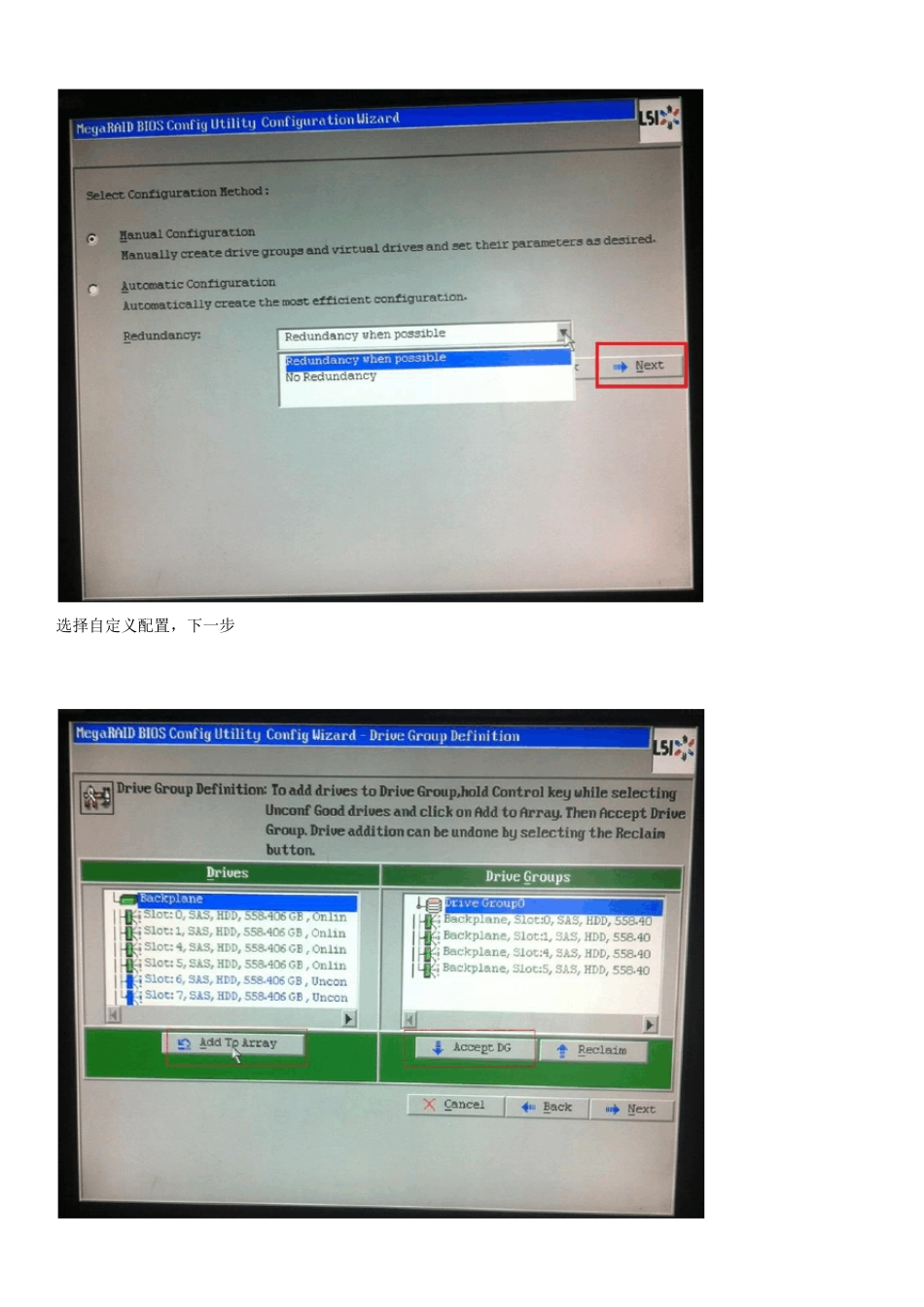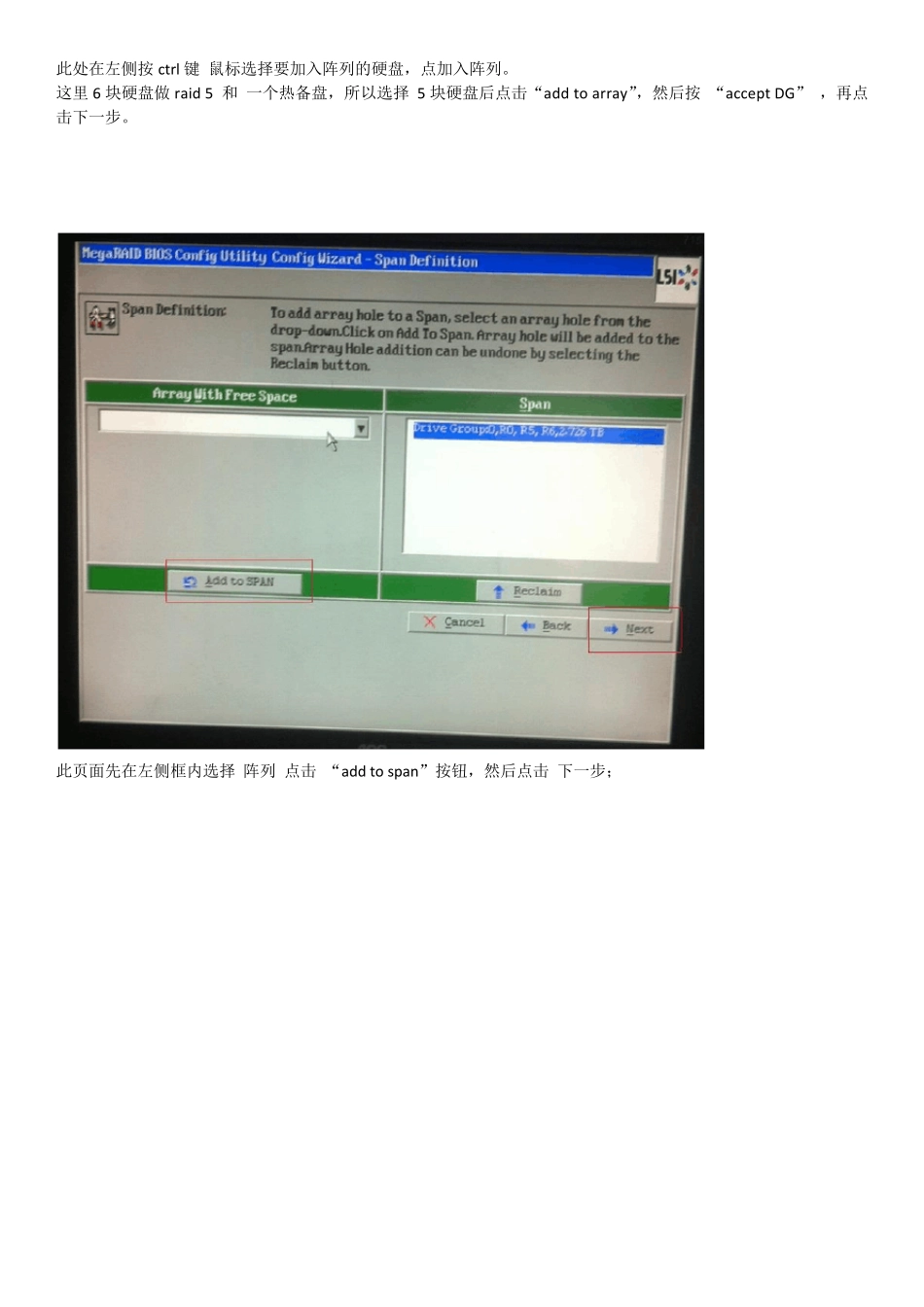联想ThinkServer rd640 服务器 raid 卡设置教程 LSI9260-8i raid 卡设置教程 服务器启动到此界面: 服务器启动到此界面按 ctrl + H 进入 raid 卡选择页面,按确定进入设置页面。 点击 设置向导 开始配置,本文以配置raid 5 加一块热备盘讲解步骤。 选择自定义配置,下一步 此处在左侧按ctrl 键 鼠标选择要加入阵列的硬盘,点加入阵列。 这里6 块硬盘做raid 5 和 一个热备盘,所以选择 5 块硬盘后点击“add to array”,然后按 “accept DG” ,再点击下一步。 此页面先在左侧框内选择 阵列 点击 “add to span”按钮,然后点击 下一步; 此页面具体配置 raid 模式,这里选择了raid5 ;在write policy 中选择:write back with bbu ,大意是如果raid 有电池就支持数据回写,数据回写硬盘速度相对快一点。然后填入容量,右侧列出了各种 raid 模式中磁盘的容量,在此可以填写部分容量,模拟多个硬盘,也可以填写全部的容量,当一块硬盘使用。点击下一步。 弹出一个写模式的确认 ,点击 Yes 。 Ssd 缓存设置,没有点击 cancel ; 点击保存设置后,这里进行硬盘初始化, 这里选择了快速初始化; 点击 Go 确认,几秒钟就初始化完成了;然后选择Home 进入主设置页面设置热备盘 。 点击这块没有设置的磁盘 ; 进入磁盘详细信息页面,点击 Make Global HSP ,点击Go 确认。然后点击 Home 返回: 至此联想ThinkServer rd640 服务器 LSI9260-8i raid 卡的 raid 5 外加一块热备磁盘就设置完成了。点击 exit 退出,重新启动就可以安装系统了。